
|

|
WebOTX Manual V10.3 (第4版) 目次を表示 |

|

|
WebOTX Manual V10.3 (第4版) 目次を表示 |
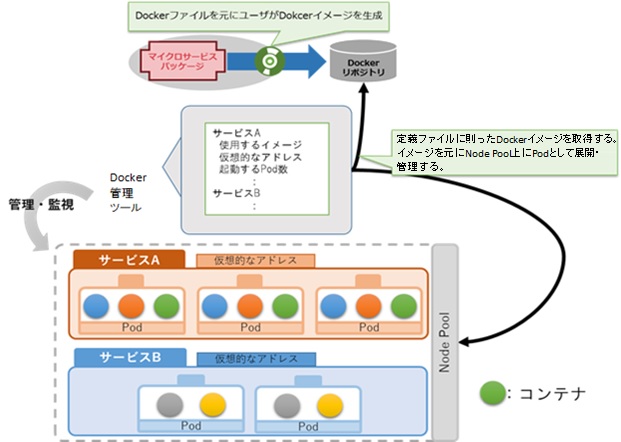
図15.1-1
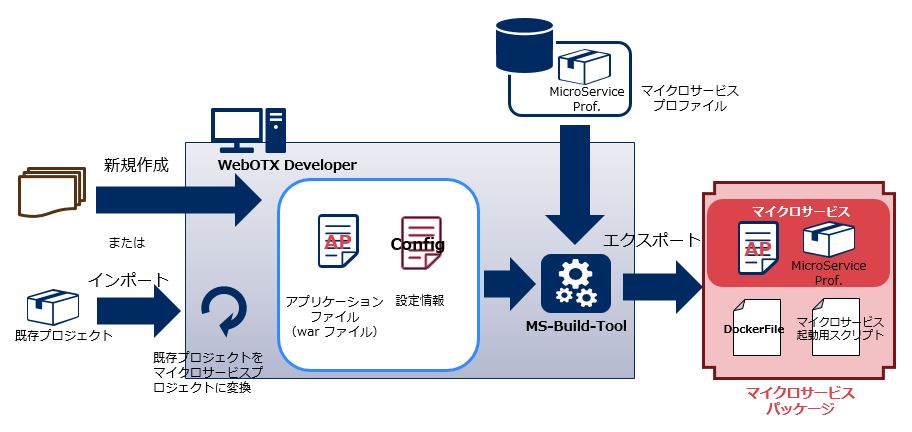
図15.3-1
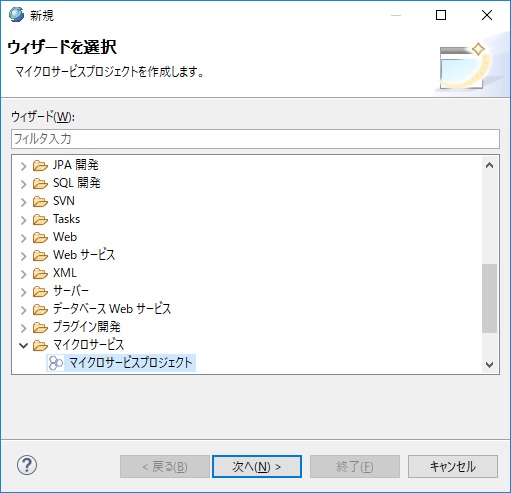
図15.3.2.1-1
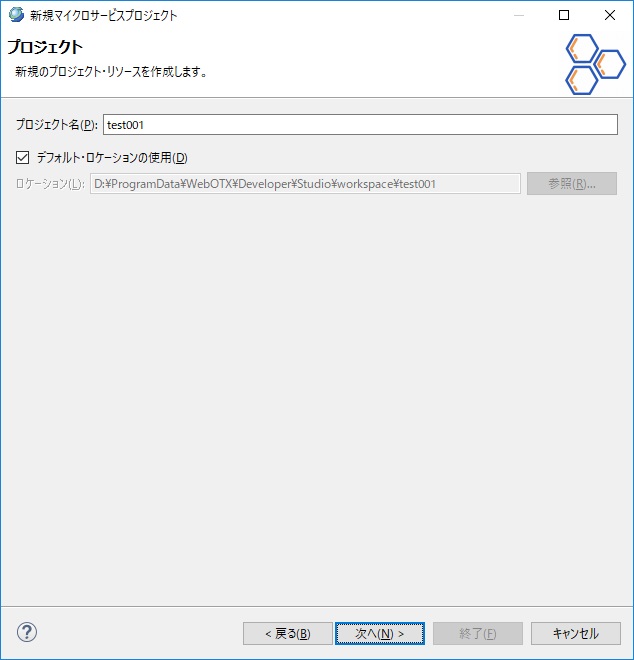
図15.3.2.1-2
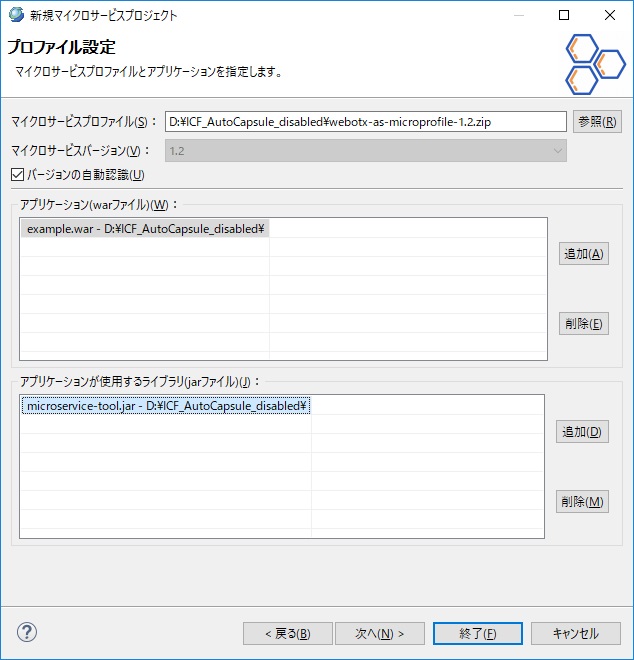
図15.3.2.1-3
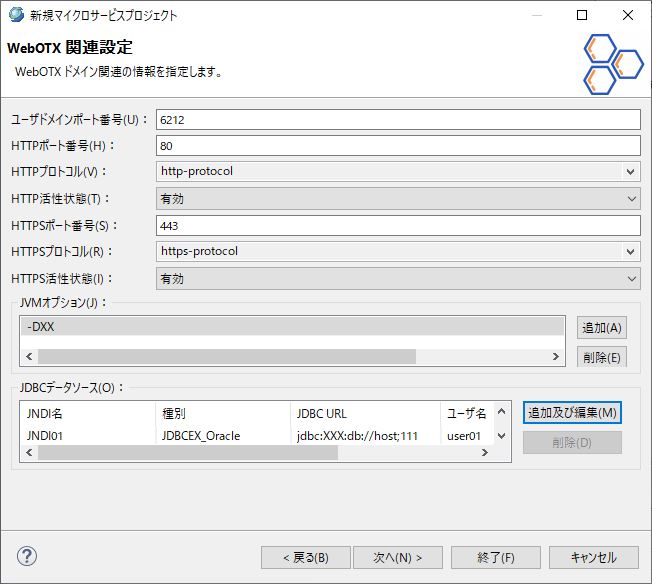
図15.3.2.1-4
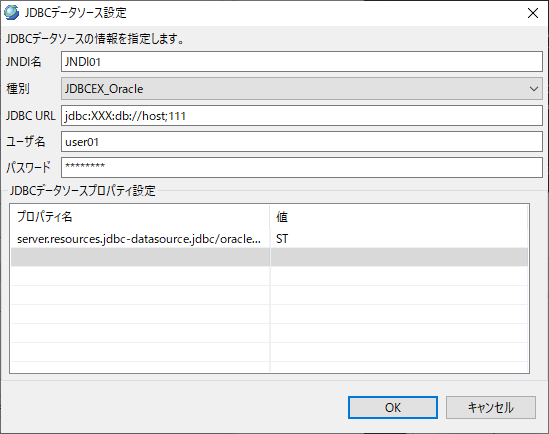
図15.3.2.1-5
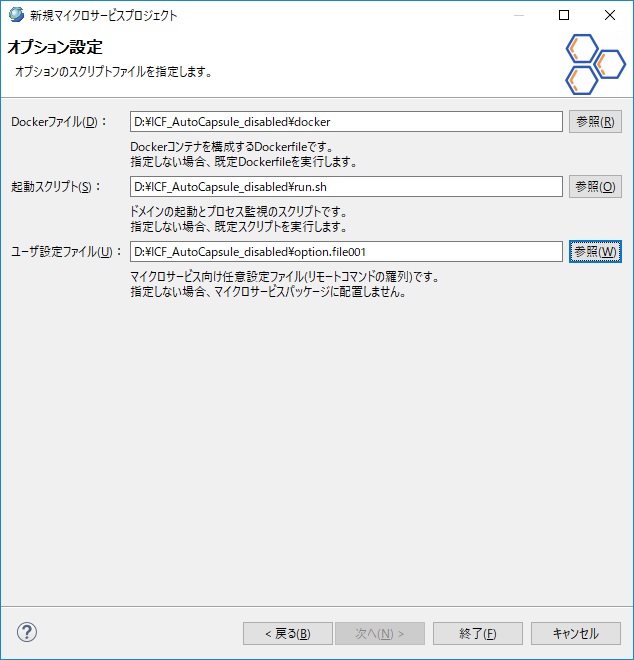
図15.3.2.1-5
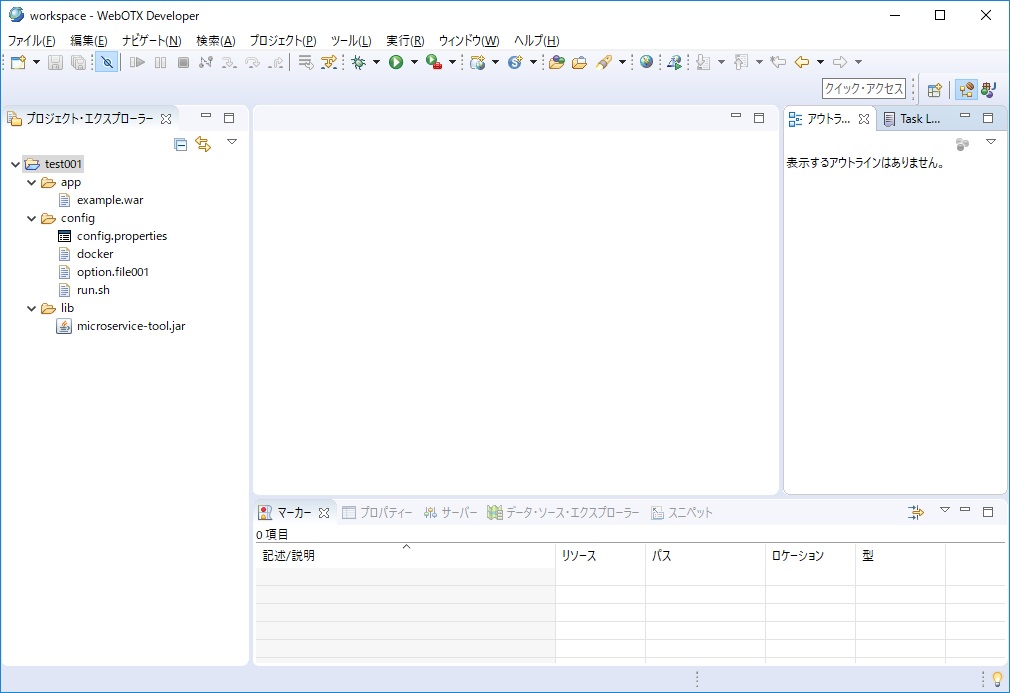
図15.3.2.1-6
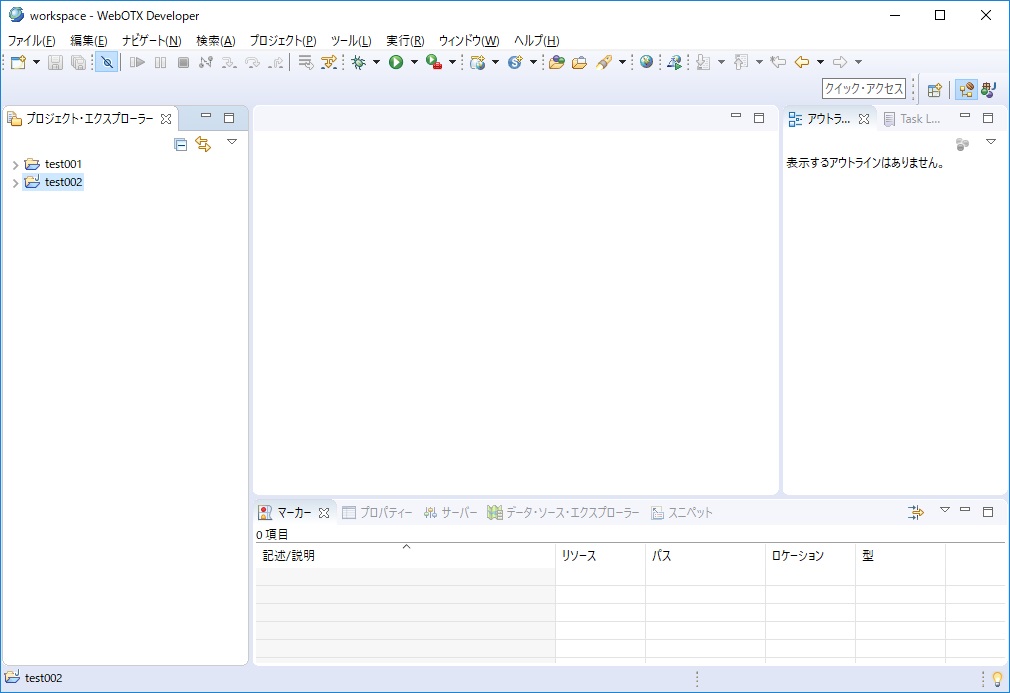
図15.3.2.2-1

図15.3.2.2-2
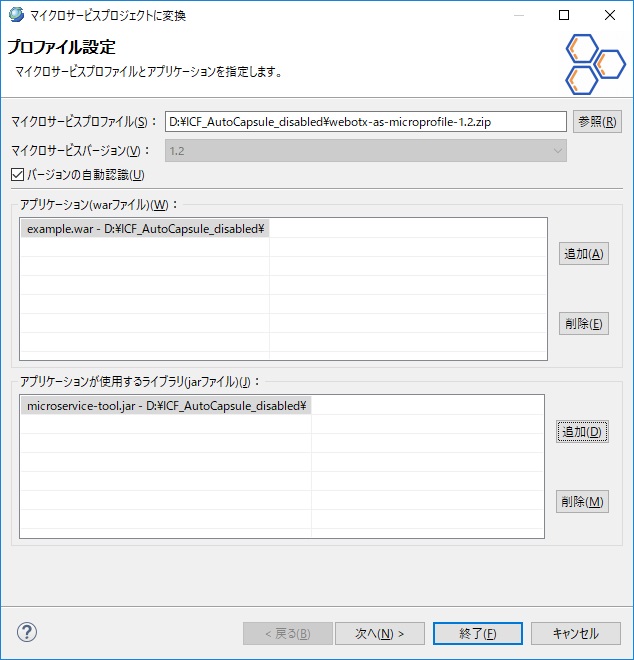
図15.3.2.2-3
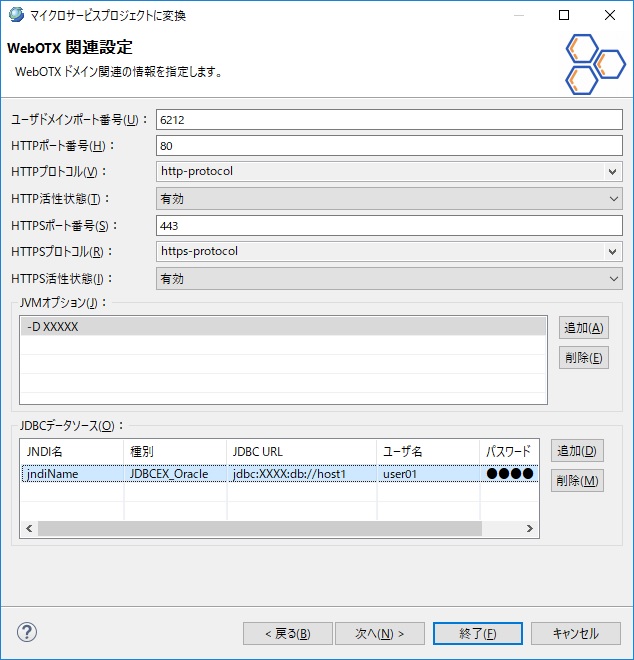
図15.3.2.2-4
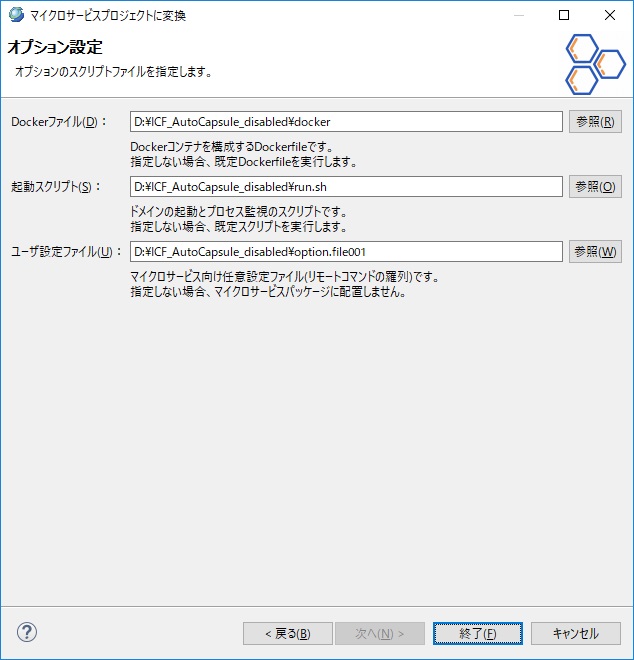
図15.3.2.2-5
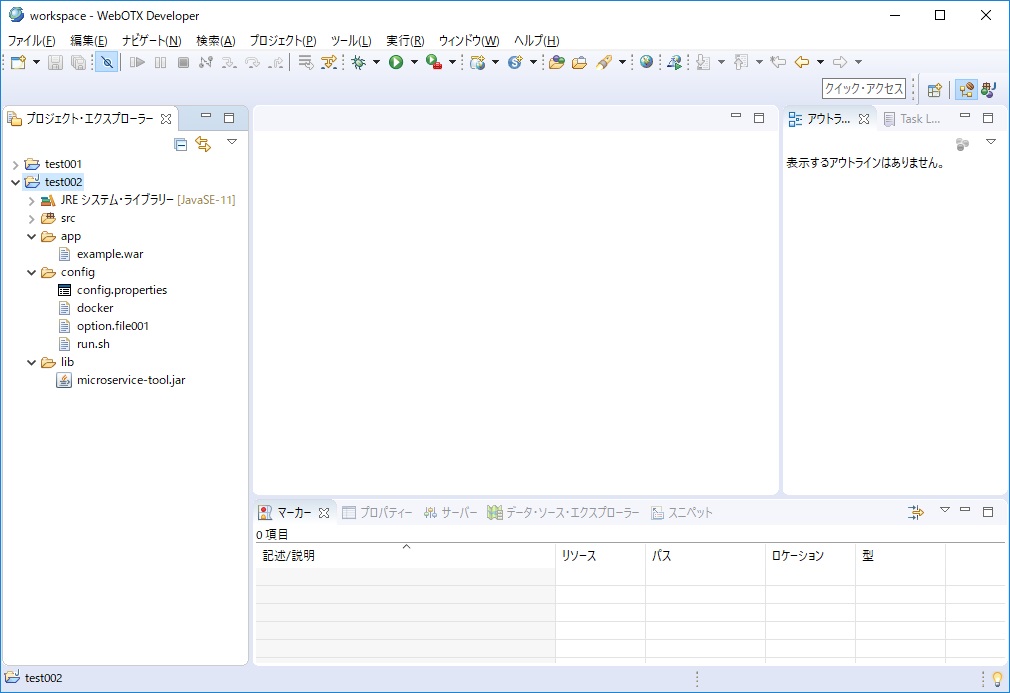
図15.3.2.2-6
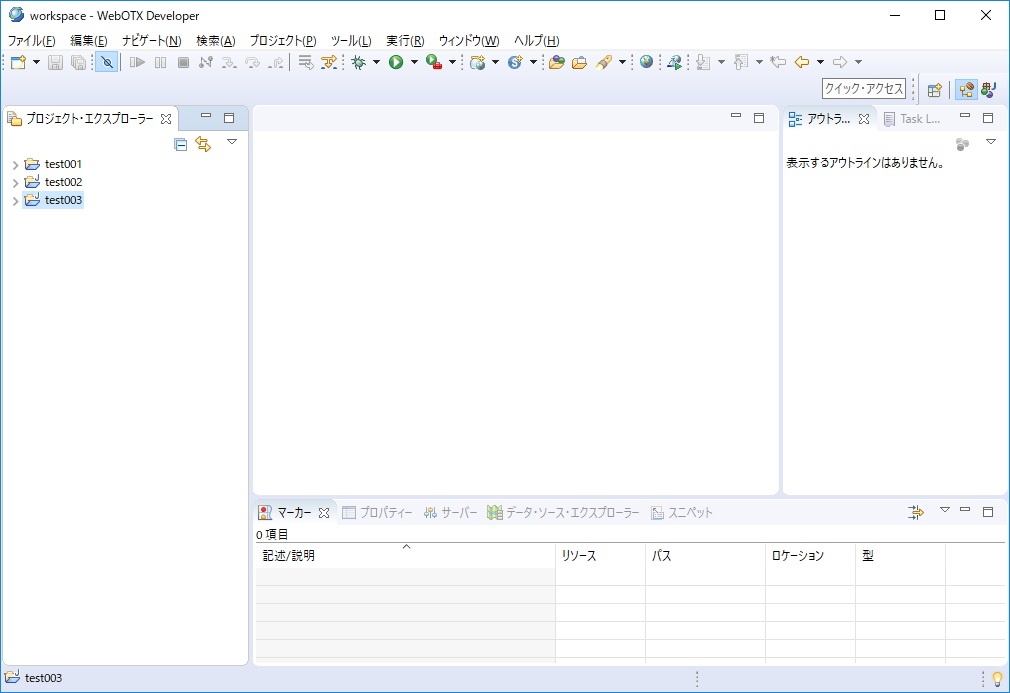
図15.3.2.2-7
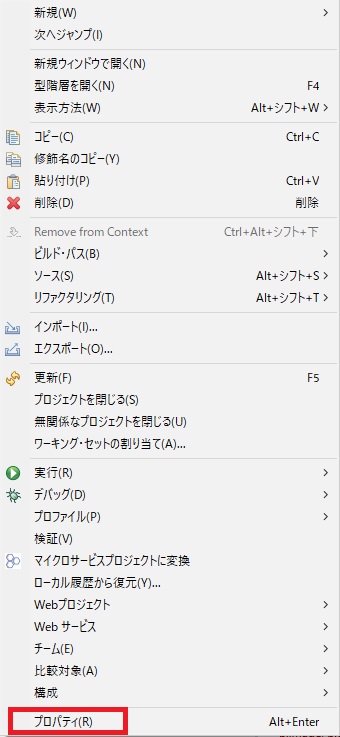
図15.3.2.2-8
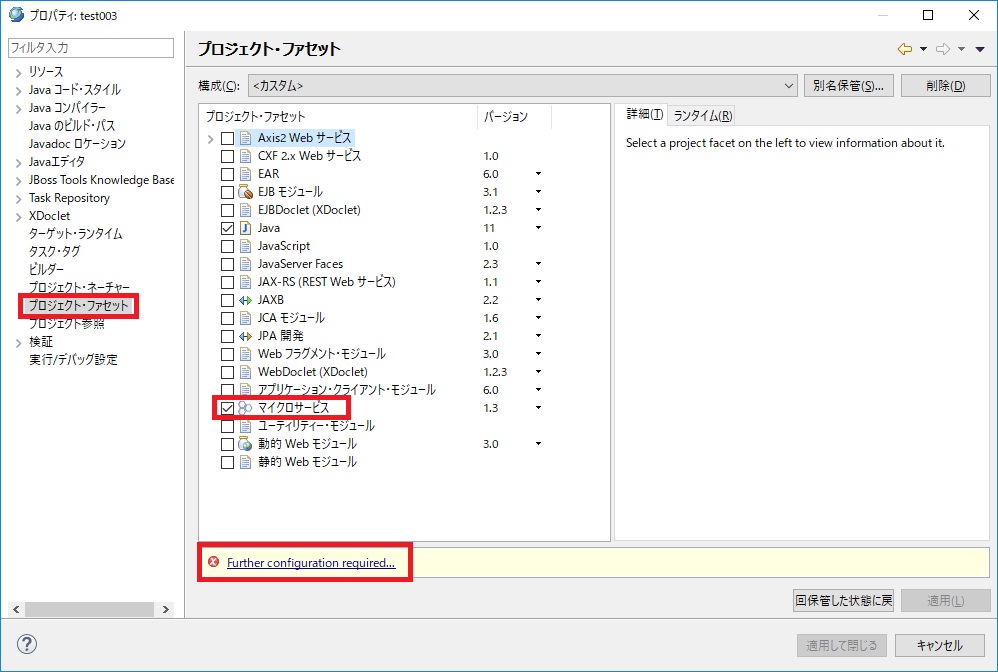
図15.3.2.2-9
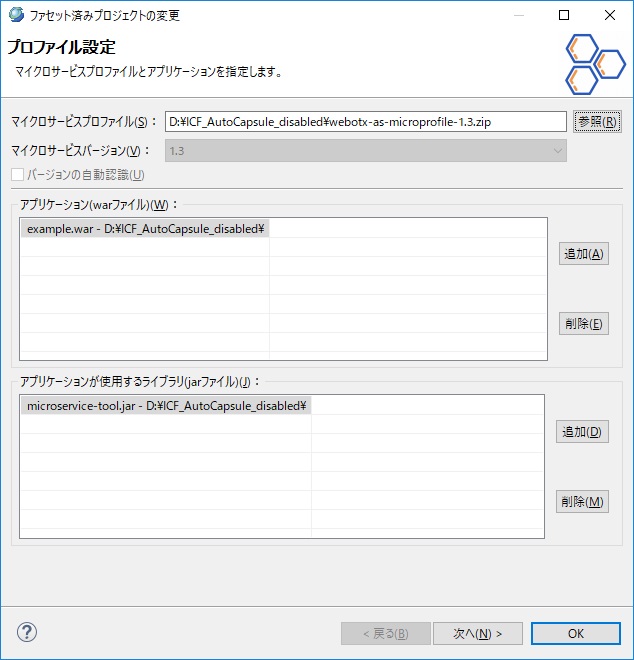
図15.3.2.2-10
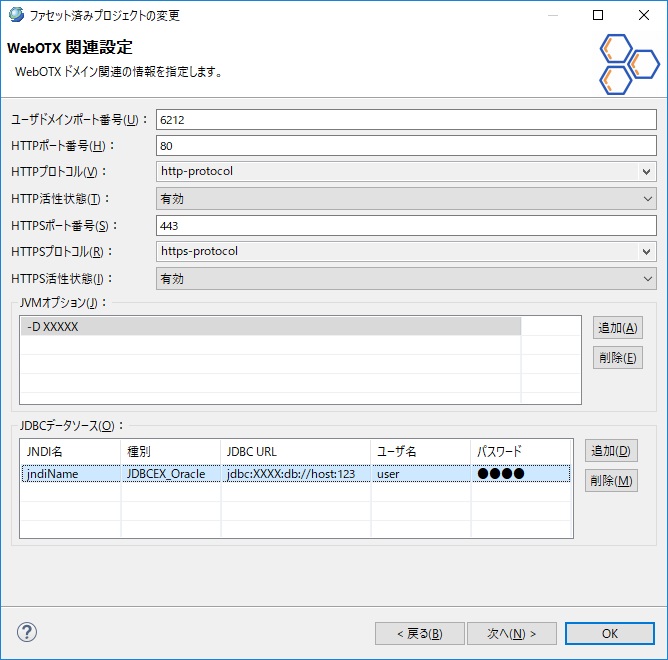
図15.3.2.2-11
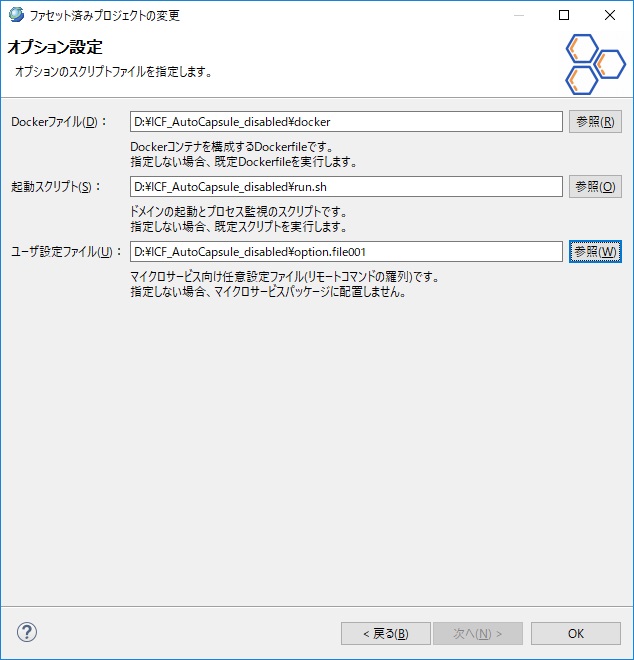
図15.3.2.2-12
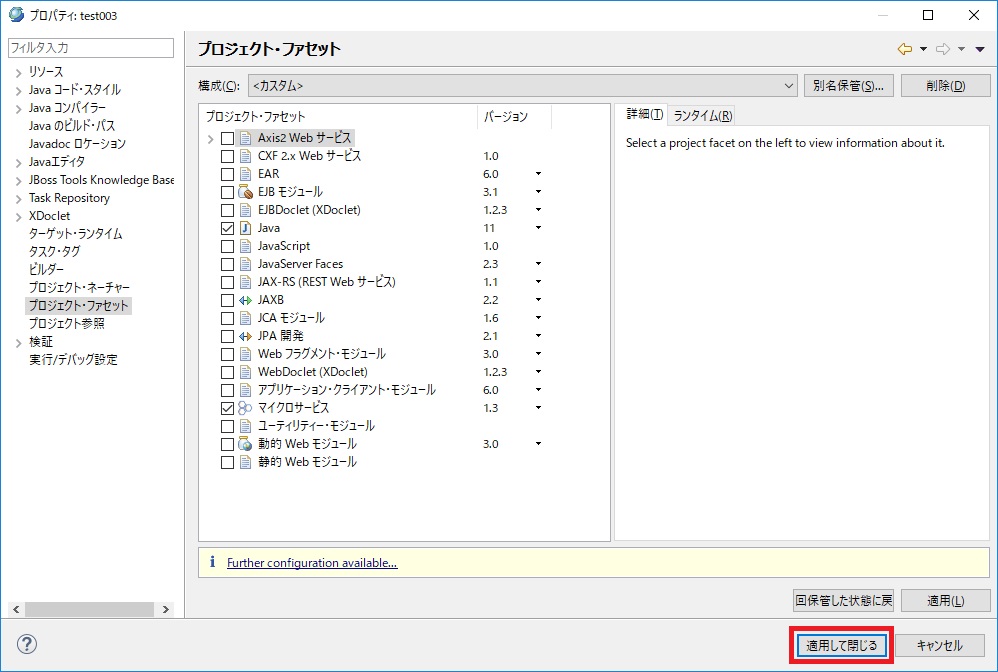
図15.3.2.2-13
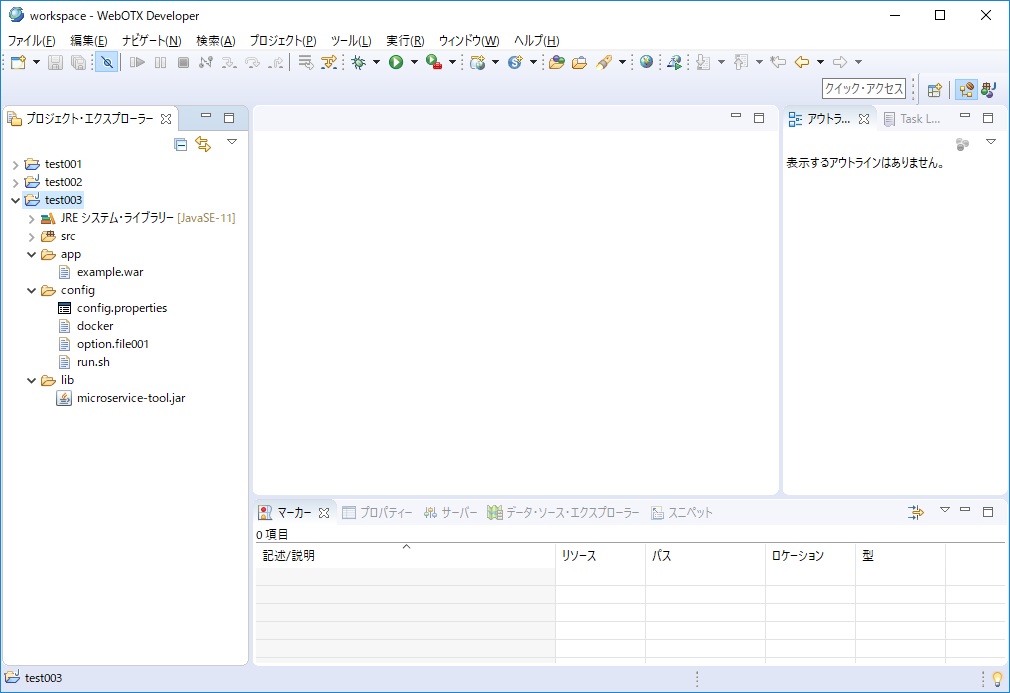
図15.3.2.2-14
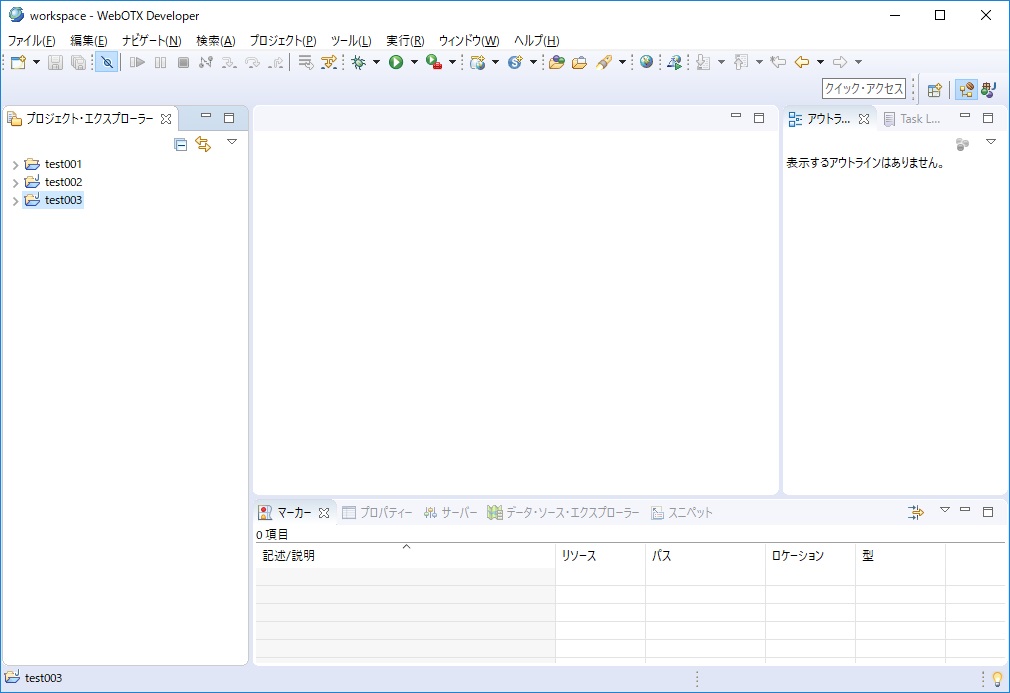
図15.3.2.4-1
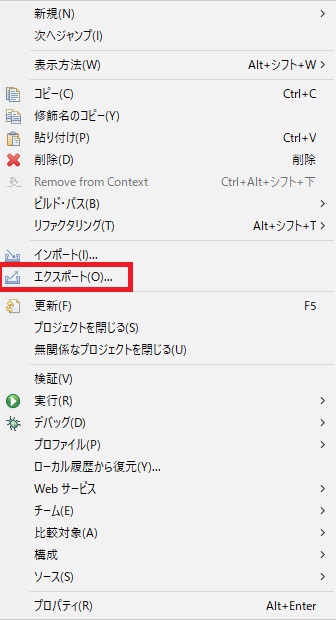
図15.3.2.4-2
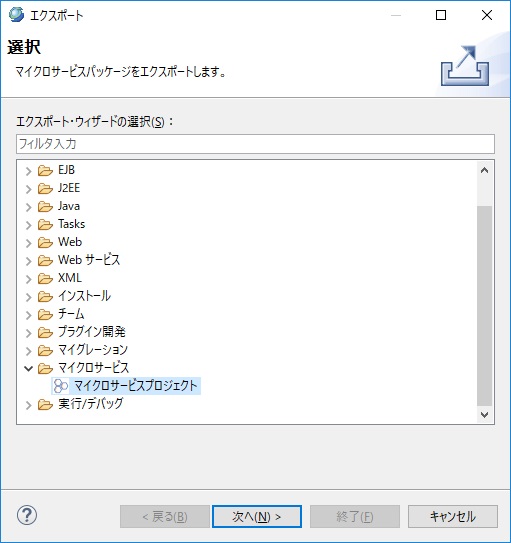
図15.3.2.4-3
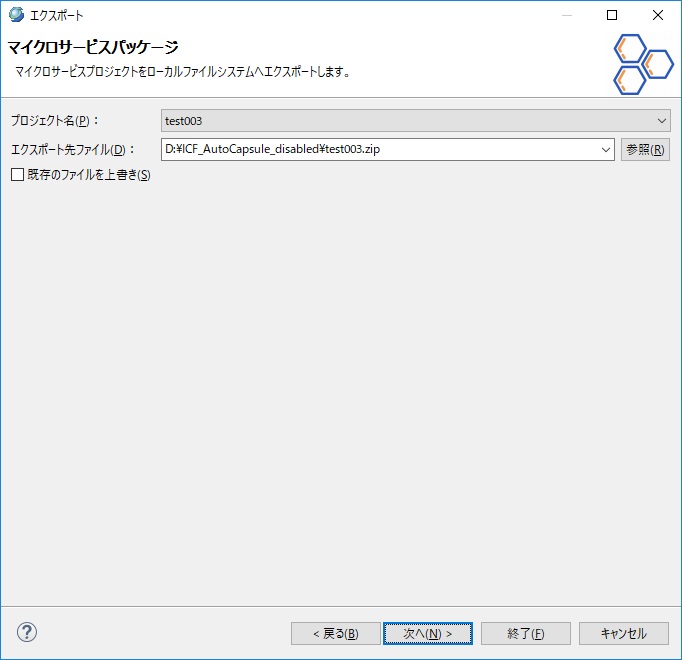
図15.3.2.4-4
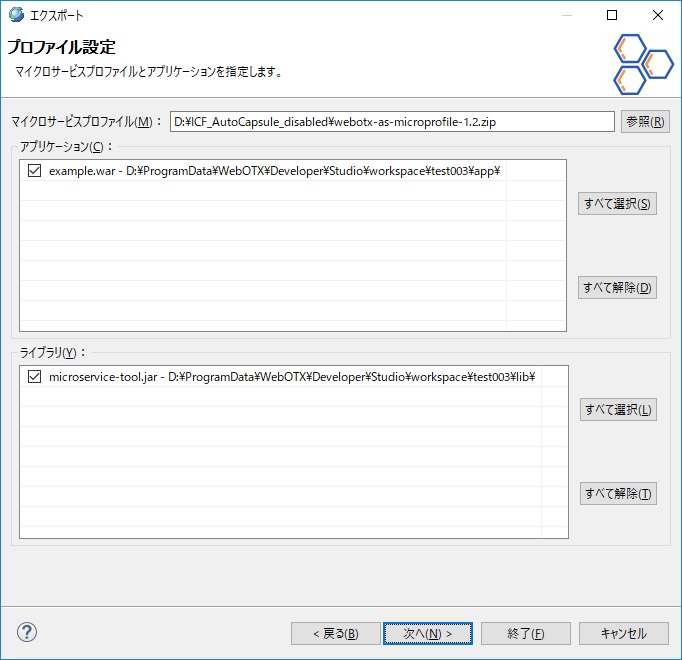
図15.3.2.4-5
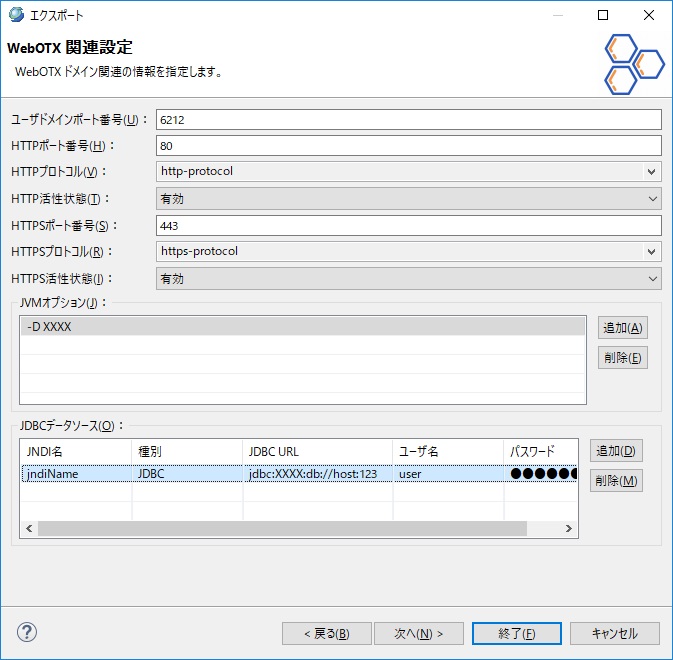
図15.3.2.4-6
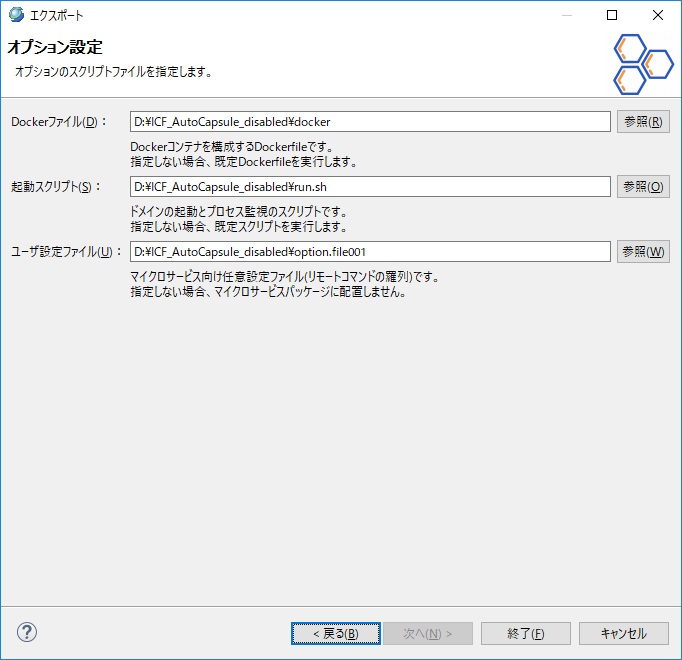
図15.3.2.4-7
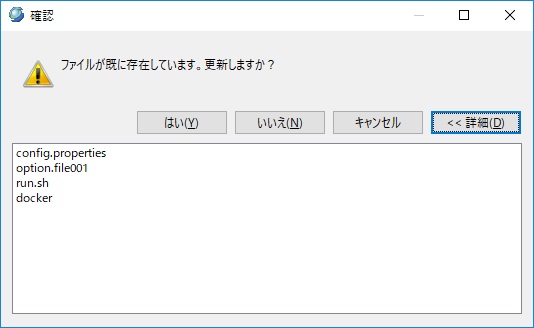
図15.3.2.4-8
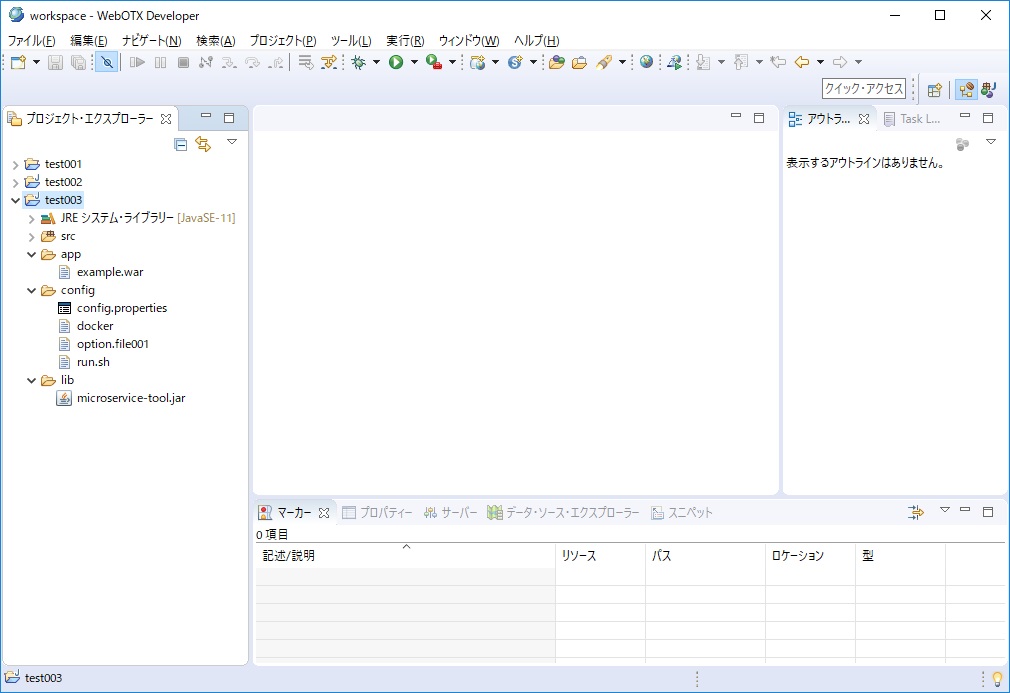
図15.3.2.4-9
確認ダイアログではいをクリックした際、マイクロサービスビルドツールで一定の時間が経過すると元の画面に戻らずに下記のエラーメッセージ(タイムアウト)が表示されます。
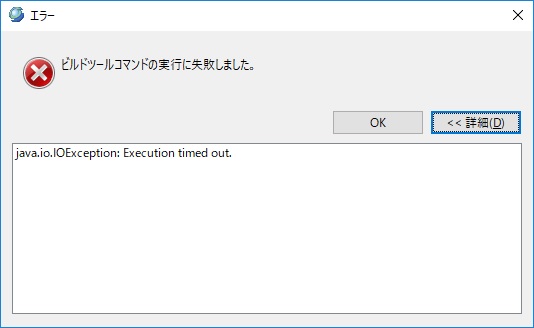
図15.3.2.4-10
上記、タイムアウトのエラーメッセージが表示された場合、設定ファイル(eclipse.ini)に下記、タイマー用のシステムプロパティを設定することでエラーを回避することが可能です。
-Dcom.nec.webotx.microservice.checkmaxtime=XXX
XXX を秒で設定してください。マイクロサービスパッケージの作成が完了するか、設定した時間が経過するまでエクスポートが継続します。
(例)タイマー値を300秒(5分)に設定する場合
-Dcom.nec.webotx.microservice.checkmaxtime=300
Memo
タイマー用のシステムプロパティの設定は任意です。未設定の場合、デフォルト値は 120秒(2分)となります。
本システムプロパティを設定した場合、設定を有効にするには、WebOTX Developer の再起動が必要となります。
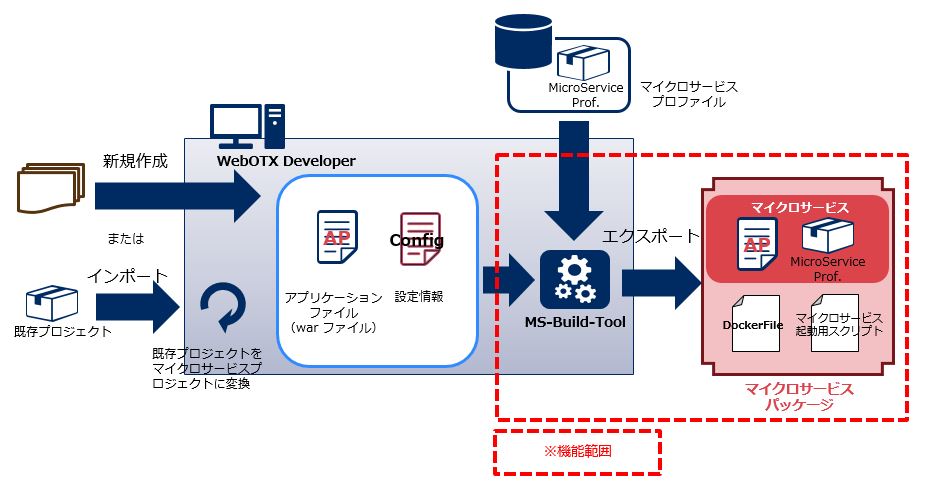
Memo
マイクロサービスパッケージの出力は、基本的に WebOTX Developer のマイクロサービスプロジェクトのエクスポート機能で行いますが、マイクロサービスビルドツールのコマンドによる出力も可能です。
コマンドによる実行方法については、[コマンドによる実行方法]を参照してください。
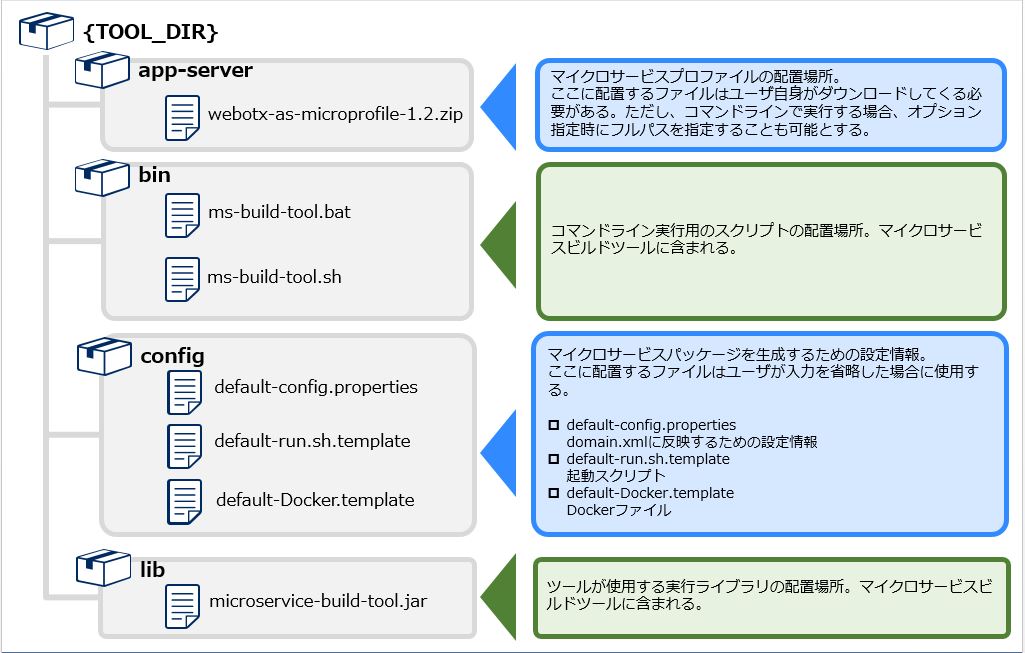
インストーラ、あるいは任意のリポジトリからユーザがダウンロードしたマイクロサービスプロファイルのファイルをマイクロサービスパッケージとし展開します。
マイクロサービスプロファイルの展開イメージ図を以下に示します。
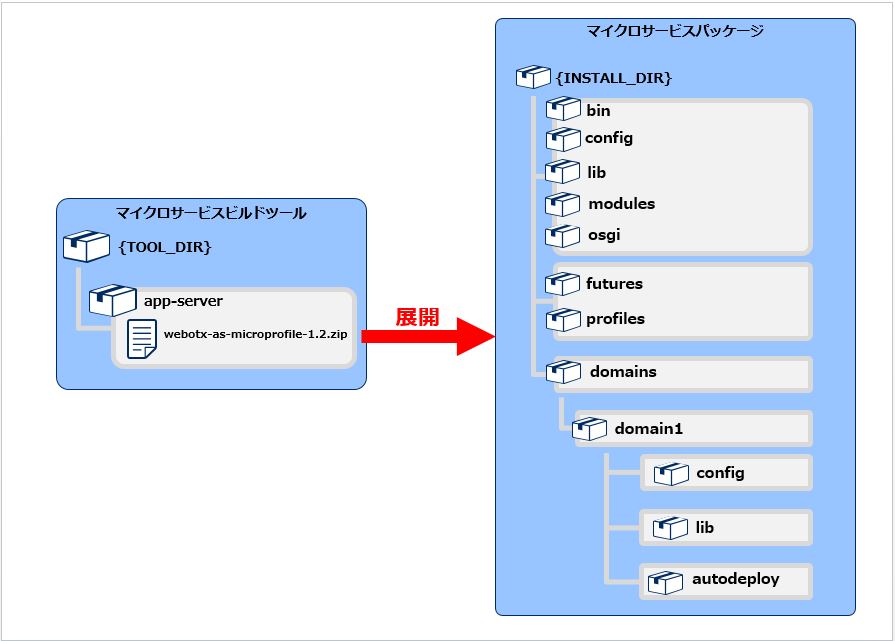
利用者がコンパイルしてパッケージングしたアプリケーション(*.war)をマイクロサービスパッケージに配置します。
コマンドオプションのファイル指定は相対パスまたは絶対パスで指定可能です。マイクロサービスビルドツールでは、相対パス指定はコマンドの実行ディレクトリをカレントとする相対パスとなります。
アプリケーション(*.war)の配置イメージ図を以下に示します。
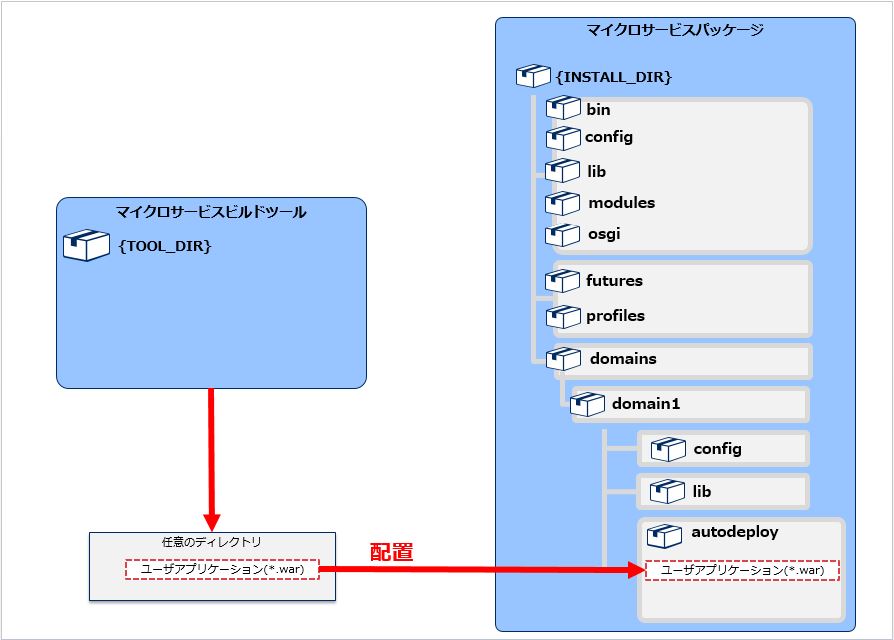
アプリケーションファイル(*.war)が使用するライブラリファイル(*.jar)をマイクロサービスパッケージに配置します。
コマンドオプションのファイル指定は相対パスまたは絶対パスで指定可能です。マイクロサービスビルドツールでは、相対パス指定はコマンドの実行ディレクトリをカレントとする相対パスとなります。
ライブラリファイル(*.jar)の配置イメージ図を以下に示します。
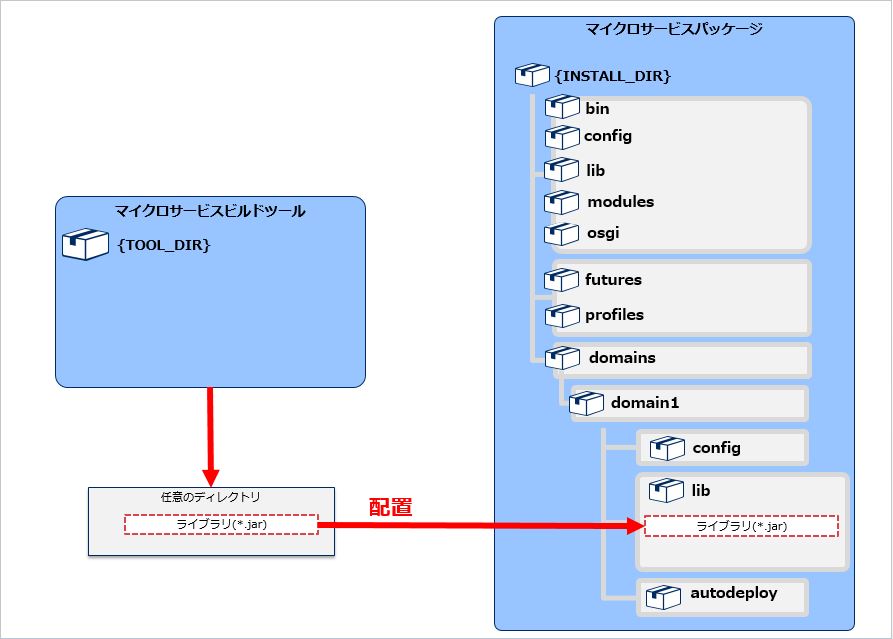
マイクロサービスパッケージの domain.xml へ設定を反映します。変更する設定値は key-value 形式の設定ファイル config.properties から読み込みます。
設定ファイル config.properties の設定値については、[設定値の変更]を参照してください。
config.properties ファイルの指定がない場合は、マイクロサービスビルドツールに格納された既定の設定ファイル default-config.properties を使用します。
設定ファイルの反映イメージ図を以下に示します。
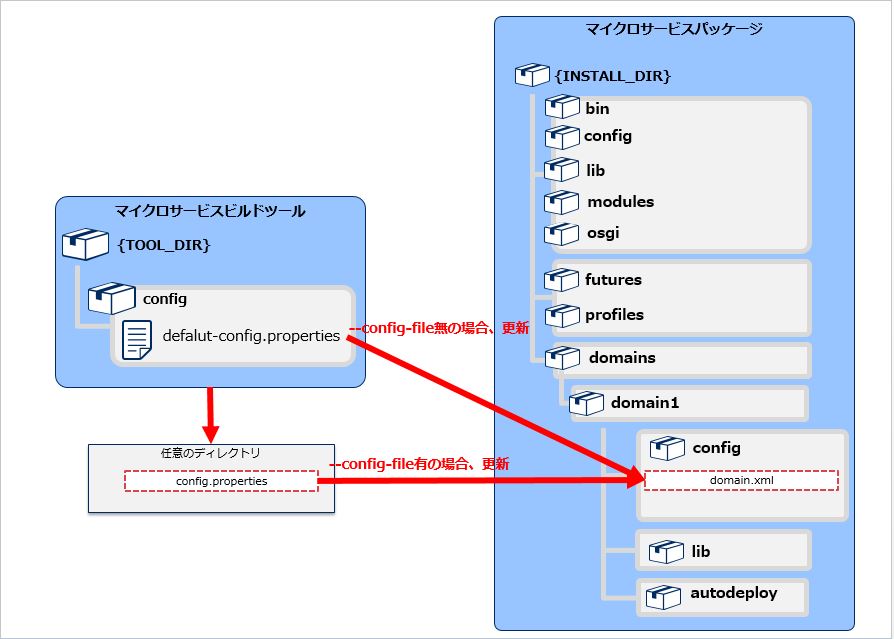
マイクロサービス向け任意設定ファイル(リモートコマンドの羅列)をマイクロサービスパッケージに配置します。本オプションを省略した場合、任意設定ファイルは配置しません。
マイクロサービス向け任意設定ファイルの配置イメージ図を以下に示します。
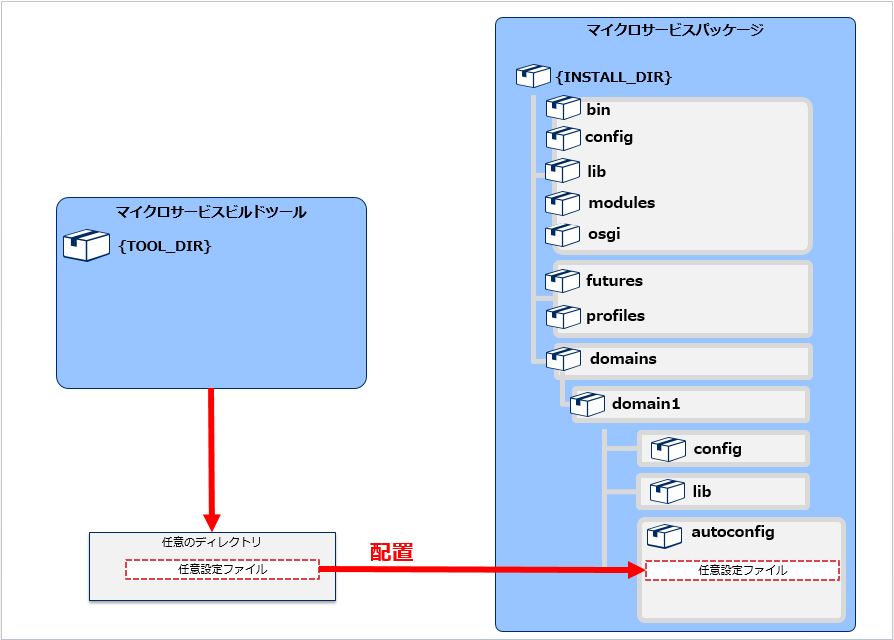
起動スクリプト(ドメインの起動+プロセス監視)のファイルをマイクロサービスパッケージに配置します。
ドメインの起動+プロセス監視を行うことを目的とした起動スクリプトのファイルパスを指定します。
コマンドオプションを指定された場合は、予めマイクロサービスプロファイルに含まれる同ファイルを上書きします。
コマンドオプションのファイル指定は相対パスまたは絶対パスで指定可能です。マイクロサービスビルドツールでは、相対パス指定はコマンドの実行ディレクトリをカレントとする相対パスとなります。
起動スクリプトの配置イメージ図を以下に示します。
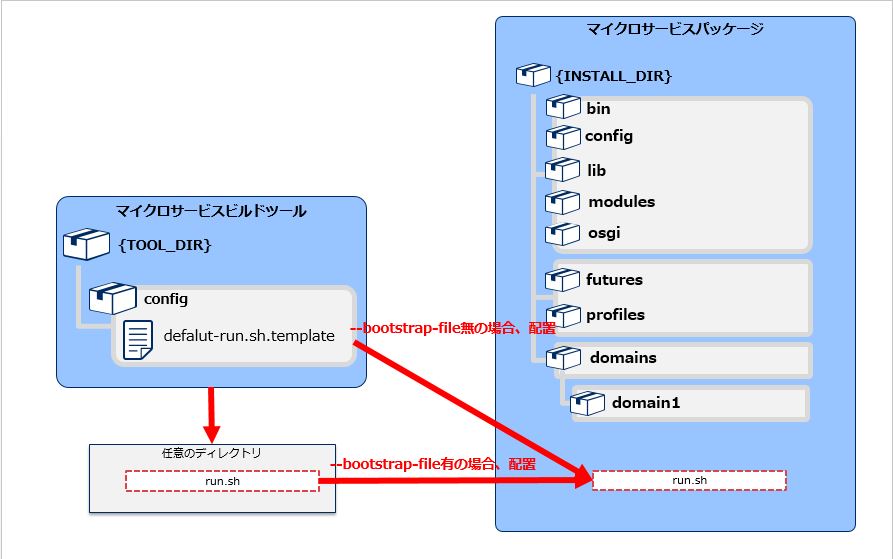
Docker コンテナを構成する Docker ファイルをマイクロサービスパッケージに配置します。
コマンドオプション(--docker-setting)で指定された場合は、その Docker ファイルを配置します。
コマンドオプションが省略された場合は既定ファイル${TOOL_DIR}/config/default-Docker.templateを Docker ファイルとして配置します。
コマンドオプションのファイル指定は相対パスまたは絶対パスで指定可能です。マイクロサービスビルドツールでは、相対パス指定はコマンドの実行ディレクトリをカレントとする相対パスとなります。
Docker コンテナを構成する Docker ファイルの配置イメージ図を以下に示します。
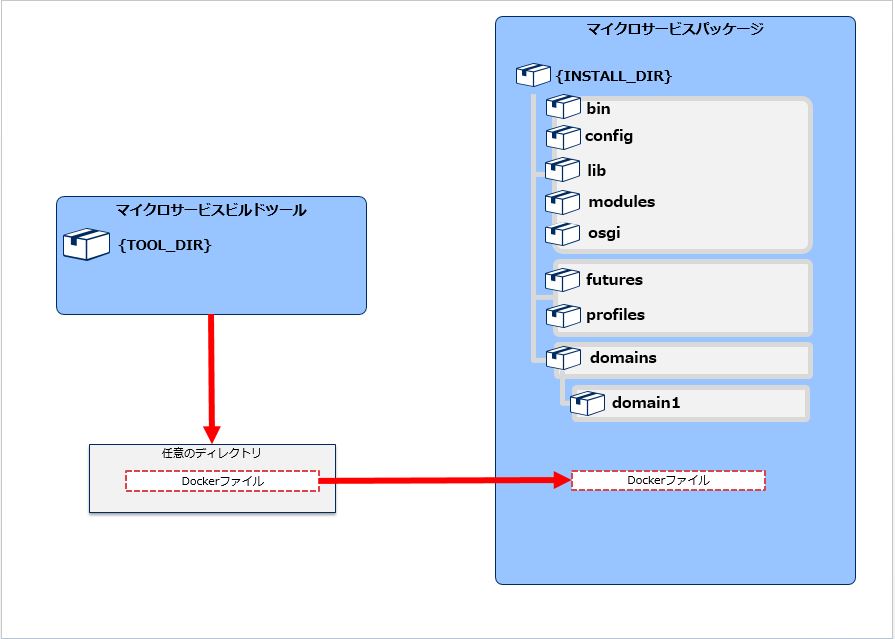
「マイクロサービスプロファイルの展開」の章で展開したマイクロサービスパッケージに、「アプリケーションの配置」の章から「Dockerファイルの配置」の章の各配置及びファイル設定を行った後、 マイクロサービスパッケージを zip 形式でアーカイブして出力します。 コマンドオプションのファイル指定は相対パスまたは絶対パスで指定可能です。マイクロサービスビルドツールでは、相対パス指定はコマンドの実行ディレクトリをカレントとする相対パスとなります。
ここでは、マイクロサービスビルドツールでのコマンドによる実行方法を説明します。
コマンドによるマイクロサービスパッケージの作成は、Windows 環境、Linux 環境で可能です。
マイクロサービスビルドツールが、インストールされているディレクトリ(<WebOTXインストールディレクトリ>/Developer/ms-build-tool)を {TOOL_DIR} とし、
マイクロサービスプロファイル(${TOOL_DIR}/app-server/webotx-as-microprofile-1.2.zip)とアプリケーションファイル(${TOOL_DIR}/example.war)を使用して、マイクロサービスパッケージファイルを作成する場合のコマンド例を下記に示します。
TOOL_DIR> .\bin\ms-build-tool.bat --app-server-name webotx-as-microprofile-1.2.zip --app-file example.war
Memo
マイクロサービスビルドツールのコマンド詳細については、[ その他機能 > マイクロサービスビルドツール]を参照してください。
| プロパティ名 | 説明 | 既定値 | ||||||||||||||||||||||||||||||
|---|---|---|---|---|---|---|---|---|---|---|---|---|---|---|---|---|---|---|---|---|---|---|---|---|---|---|---|---|---|---|---|---|
| server.admin-service.jmx-connector.system.port | 運用管理エージェントによるJRMPを用いた運用制御。 | 6212 | ||||||||||||||||||||||||||||||
| server.network-config.network-listeners.network-listener.http-listener-1.port | Webサーバが利用するプロトコル。(HTTP) | 80 | ||||||||||||||||||||||||||||||
| server.network-config.network-listeners.network-listener.http-listener-2.port | WebサーバによってWebクライアントとの間でSSLやTLSで暗号化されて通信するためのプロトコル。(HTTPS) | 443 | ||||||||||||||||||||||||||||||
| server.java-config.system-jvm-options | システムが使用するJava VMオプションの追加。 server.java-config.system-jvm-optionsは複数設定が可能です。複数設定を行う場合は、カンマ(,)区切りで指定します。 server.java-config.system-jvm-optionsに”-Dlog4j2-as.logsdir=XXX”(XXXは任意の文字列)の文字列が設定されている場合、 domain.xmlの<system-jvm-options>の要素に設定されている文字列から”^-Dlog4j2-as.logsdir=.*”の正規表現に 合致する要素を検索して、その要素に設定ファイルの値を設定します。 ”-Dlog4j2-as.logsdir=XXX”(XXXは任意の文字列)の文字列が設定されていない場合、 ”-Dlog4j2-as.logsdir=${com.nec.webotx.instanceRoot}/logs”のデフォルト値を設定します。 |
- | ||||||||||||||||||||||||||||||
| server.network-config.protocols.protocol.http-protocol.http.version | プロトコルバージョン(HTTP)を指定します。 | HTTP1.1 | ||||||||||||||||||||||||||||||
| server.network-config.protocols.protocol.https-protocol.http.version | プロトコルバージョン(HTTPS)を指定します。 | HTTP1.1 | ||||||||||||||||||||||||||||||
| server.network-config.network-listeners.network-listener.http-litener-1.enabled | http-litener-1のリスナの有効/無効化を指定します。
値の有効範囲:
TRUE FALSE |
TRUE | ||||||||||||||||||||||||||||||
| server.network-config.network-listeners.network-listener.http-litener-2.enabled | http-litener-2のリスナの有効/無効化を指定します。 | TRUE | ||||||||||||||||||||||||||||||
| server.network-config.network-listeners.network-listener.http-listener-1.protocol | プロトコルの参照先1を指定します。 | http-protocol | ||||||||||||||||||||||||||||||
| server.network-config.network-listeners.network-listener.http-listener-2.protocol | プロトコルの参照先2を指定します。 | https-protocol | ||||||||||||||||||||||||||||||
| server.resources.jdbc-datasource.'JNDI名'.jndiName | JNDIサーバへの登録名(JDBCデータソースを一意に表わす名前)を指定します。[必須] | - | ||||||||||||||||||||||||||||||
| server.resources.jdbc-datasource.'JNDI名'.dataSourceType | JDBCドライバベンダが提供するインタフェースの種別を表わす文字列を指定します。[必須] 値の有効範囲:
|
- | ||||||||||||||||||||||||||||||
| server.resources.jdbc-datasource.'JNDI名'.jdbcMajorVersion | JDBCドライバがサポートするJDBCのメジャーバージョン番号を指定します。
値の有効範囲:
2 3 4 |
4 | ||||||||||||||||||||||||||||||
| server.resources.jdbc-datasource.'JNDI名'.jdbcMinorVersion | JDBCドライバがサポートするJDBCのマイナーバージョン番号を指定します。
値の有効範囲:
0 1 |
0 | ||||||||||||||||||||||||||||||
| server.resources.jdbc-datasource.'JNDI名'.useJTA | JTAと連携するかどうかを表わすブール値を指定します。
値の有効範囲:
TRUE FALSE |
TRUE | ||||||||||||||||||||||||||||||
| server.resources.jdbc-datasource.'JNDI名'.description | JDBCデータソースの説明(任意の文字列)を指定します。 | - | ||||||||||||||||||||||||||||||
| server.resources.jdbc-datasource.'JNDI名'.dataSourceName | JDBC URLまたはデータベース名、データソース名を指定します。 | - | ||||||||||||||||||||||||||||||
| server.resources.jdbc-datasource.'JNDI名'.userName | データベースと接続するためのユーザ名を指定します。 | - | ||||||||||||||||||||||||||||||
| server.resources.jdbc-datasource.'JNDI名'.password | データベースと接続するためのパスワードを指定します。 | - | ||||||||||||||||||||||||||||||
| server.resources.jdbc-datasource.'JNDI名'.serverName | データベースサーバのサーバ名を指定します。 | - | ||||||||||||||||||||||||||||||
| server.resources.jdbc-datasource.'JNDI名'.portNumber | データベースサーバのポート番号を指定します。 | - | ||||||||||||||||||||||||||||||
| server.resources.jdbc-datasource.'JNDI名'.use-jmx-agent | JMXエージェント上でロードするかどうかを指定します。
値の有効範囲:
TRUE FALSE |
TRUE | ||||||||||||||||||||||||||||||
| server.resources.jdbc-datasource.'JNDI名'.use-all-ejb-processgroups | 全てのEJBプロセスグループで使用するかどうかを指定します。
値の有効範囲:
TRUE FALSE |
TRUE | ||||||||||||||||||||||||||||||
| server.resources.jdbc-datasource.'JNDI名'.minPoolSize | プールに常時保持されるコネクション数を指定します。 | 4 | ||||||||||||||||||||||||||||||
| server.resources.jdbc-datasource.'JNDI名'.maxPoolSize | プールに保持される最大のコネクション数を指定します。 | 0 | ||||||||||||||||||||||||||||||
| server.resources.jdbc-datasource.'JNDI名'.initialPoolSize | プール生成時に作成されるコネクション数を指定します。 | 0 | ||||||||||||||||||||||||||||||
| server.resources.jdbc-datasource.'JNDI名'.maxIdleTime | コネクションが未使用状態のままプールされ続ける時間を指定します。(単位:秒) | 0 | ||||||||||||||||||||||||||||||
| server.resources.jdbc-datasource.'JNDI名'.propertyCycle | 動作中のJDBCデータソースが使用するプロパティ値を強制的に変更するまでの待ち時間を指定します。(単位:秒) | 0 | ||||||||||||||||||||||||||||||
| server.resources.jdbc-datasource.'JNDI名'.resetAllConnectionsOnFailure | コネクション障害発生時にプールの全コネクションを一括破棄するかどうかを表わすブール値を指定します。
値の有効範囲:
TRUE FALSE |
TRUE | ||||||||||||||||||||||||||||||
| server.resources.jdbc-datasource.'JNDI名'.reconnectInitialPool | 初期接続の接続リトライを行うかどうかを表すブール値を指定します。
値の有効範囲:
TRUE FALSE |
TRUE | ||||||||||||||||||||||||||||||
| server.resources.jdbc-datasource.'JNDI名'.waitFreeConnTimeout | 最大プール数のJDBCコネクションが全て使用中の場合に、空きコネクションが取得できるまで待ち合わせる時間を指定します。(単位:秒) | 15 | ||||||||||||||||||||||||||||||
| server.resources.jdbc-datasource.'JNDI名'.maxStatements | ステートメントの最大プール数を指定します。 | 0 | ||||||||||||||||||||||||||||||
| server.resources.jdbc-datasource.'JNDI名'.loginTimeout | コネクション接続時のタイムアウト時間を指定します。(単位:秒) | 0 | ||||||||||||||||||||||||||||||
| server.resources.jdbc-datasource.'JNDI名'.connectRetryMax | 接続失敗時のリトライ回数を指定します。 | 0 | ||||||||||||||||||||||||||||||
| server.resources.jdbc-datasource.'JNDI名'.connectRetryInterval | 接続失敗時のリトライ間隔を指定します。(単位:秒) | 10 | ||||||||||||||||||||||||||||||
| server.resources.jdbc-datasource.'JNDI名'.defaultAutoCommit | コネクション払い出し直後の自動コミットの値を指定します。
値の有効範囲:
TRUE FALSE |
TRUE | ||||||||||||||||||||||||||||||
| server.resources.jdbc-datasource.'JNDI名'.shrinkDelayTime | コネクション解放までの待ち合わせ時間を指定します。(単位:秒) | 15 | ||||||||||||||||||||||||||||||
| server.resources.jdbc-datasource.'JNDI名'.queryTimeout | java.sql.Statementに指定するクエリのタイムアウト時間を指定します。(単位:秒) | 0 | ||||||||||||||||||||||||||||||
| server.resources.jdbc-datasource.'JNDI名'.readTimeout | ソケットの読み取りタイムアウト時間を指定します。(単位:秒) | 0 | ||||||||||||||||||||||||||||||
| server.resources.jdbc-datasource.'JNDI名'.transactionIsolationLevel | トランザクション遮断レベルを指定します。 | 0 | ||||||||||||||||||||||||||||||
| server.resources.jdbc-datasource.'JNDI名'.checkGarbageOption | コネクションのガベージコレクト機能の動作オプションを指定します。 値の有効範囲:
|
none | ||||||||||||||||||||||||||||||
| server.resources.jdbc-datasource.'JNDI名'.checkGarbageInterval | System.gc()を呼び出す間隔を指定します。(単位:秒) | 0 | ||||||||||||||||||||||||||||||
| server.resources.jdbc-datasource.'JNDI名'.checkServerOption | データベースサーバの状態監視オプションを指定します。 値の有効範囲:
|
none | ||||||||||||||||||||||||||||||
| server.resources.jdbc-datasource.'JNDI名'.checkServerInterval | データベースサーバの状態監視間隔を指定します。(単位:秒) | 180 | ||||||||||||||||||||||||||||||
| server.resources.jdbc-datasource.'JNDI名'.checkServerCommand | データベースサーバの状態監視コマンドとして使用するSQL命令を指定します。 | commit | ||||||||||||||||||||||||||||||
| server.resources.jdbc-datasource.'JNDI名'.useOneConnectionPerTransaction | JTAのトランザクション毎に1つの物理コネクションを使用するかどうかを指定します。
値の有効範囲:
TRUE FALSE |
FALSE | ||||||||||||||||||||||||||||||
| server.resources.jdbc-datasource.'JNDI名'.useDatabaseCluster | データベースのクラスタ構成サポート機能の使用有無を指定します。
値の有効範囲:
TRUE FALSE |
FALSE | ||||||||||||||||||||||||||||||
| server.resources.jdbc-datasource.'JNDI名'.useMultiUsersPerTransaction | JTAのトランザクション内で、接続先が同じデータベースの、複数ユーザのJDBCコネクションを使用するかどうかを表すブール値を指定します。
値の有効範囲:
TRUE FALSE |
FALSE | ||||||||||||||||||||||||||||||
| server.resources.jdbc-datasource.'JNDI名'.clusterPoolOption | コネクションプールのクラスタ動作オプションを指定します。 値の有効範囲:
|
none | ||||||||||||||||||||||||||||||
| server.resources.jdbc-datasource.'JNDI名'.clusterPoolNames | コネクションプールのクラスタ対象のJDBCデータソース名リストを指定します。 JDBCデータソース名が複数ある場合は、カンマ(,)区切りの文字列で指定します。 例: jdbc/DB1,jdbc/DB2 |
- | ||||||||||||||||||||||||||||||
| server.resources.jdbc-datasource.'JNDI名'.validAllClusterConnectionsOnFailure | 障害時に全てのデータベースと再接続を試みるかどうかを表すブール値を指定します。
値の有効範囲:
TRUE FALSE |
FALSE | ||||||||||||||||||||||||||||||
| server.resources.jdbc-datasource.'JNDI名'.clusterPoolWeight | クラスタ機能のラウンドロビン呼び出しで、データベースサーバを連続して呼び出す回数を指定します。 | 1 | ||||||||||||||||||||||||||||||
| server.resources.jdbc-datasource.'JNDI名'.maxSqlRankingCount | SQLランキング情報で、ログに出力するランキングの数の上限を指定します。
値の有効範囲:
0-9999 |
20 | ||||||||||||||||||||||||||||||
| server.resources.jdbc-datasource.'JNDI名'.maxSqlTraceLength | SQLランキング情報で、ログに出力するSQL文字列の長さの上限(単位:バイト)を指定します。
値の有効範囲:
5-1000000 |
1024 | ||||||||||||||||||||||||||||||
| server.resources.jdbc-datasource.'JNDI名'.wrapStatement | java.sql.StatementクラスをWebOTXの実装クラスでラップするかどうかを指定します。
値の有効範囲:
TRUE FALSE |
FALSE | ||||||||||||||||||||||||||||||
| server.resources.jdbc-datasource.'JNDI名'.iPXdaConfigDirectoryName | 定義ファイルの格納ディレクトリ名を指定します。 | $INSTANCE_ROOT/config/iPXda | ||||||||||||||||||||||||||||||
| server.resources.jdbc-datasource.'JNDI名'.iPXdaConfigFileName | 動作環境定義ファイル名を指定します。 | DataAccessEnvConfig.xml | ||||||||||||||||||||||||||||||
| server.resources.jdbc-datasource.'JNDI名'.iPXdaInvokeConfigFileName | トランザクション定義ファイル名を指定します。 | DataAccessTrnsConfig.xml | ||||||||||||||||||||||||||||||
| server.resources.jdbc-datasource.'JNDI名'.iPXdaOptionConfigFileName | オプション定義ファイル名を指定します。 | AAT.properties | ||||||||||||||||||||||||||||||
| server.resources.jdbc-datasource.'JNDI名'.driverVenderProperties | JDBCドライバの独自プロパティを指定します。 JDBCドライバの独自プロパティの名前と値の組み合わせを複数指定する場合は、カンマ(,)区切りの文字列で指定します。 例: property1=value1,property2=value2 |
- | ||||||||||||||||||||||||||||||
| server.resources.jdbc-datasource.'JNDI名'.property.jdbcDriverName | データソースタイプがJDBCの場合にロードされる、JDBCドライバのクラス名を指定します。 |
- | ||||||||||||||||||||||||||||||
| server.resources.jdbc-datasource.'JNDI名'.property.networkProtocol | データベースとの通信プロトコルを表わす文字列を指定します。 | - | ||||||||||||||||||||||||||||||
| server.resources.jdbc-datasource.'JNDI名'.property.useStaticPool | JDBCコネクションの共有範囲を表わすブール値を指定します。 値の有効範囲:
|
TRUE | ||||||||||||||||||||||||||||||
| server.resources.jdbc-datasource.'JNDI名'.property.cursorMode | データベースカーソルの利用有無を表わす文字列を指定します。 値の有効範囲:
|
cursor | ||||||||||||||||||||||||||||||
| server.resources.jdbc-datasource.'JNDI名'.property.characterEncoding | 文字列引数を送信する際の変換方法を表わす文字列を指定します。 値の有効範囲:
|
Default | ||||||||||||||||||||||||||||||
| server.resources.jdbc-datasource.'JNDI名'.property.logLevel | JDBCデータソースがAPサーバプロセス外で動作する際のログ出力レベルを指定します。 値の有効範囲:
|
info | ||||||||||||||||||||||||||||||
| server.resources.jdbc-datasource.'JNDI名'.property.autoRecoveryOnOnePhaseCommit | 2フェーズコミットで、dataSourceTypeの値がJDBCであるコネクションに対するコミットが失敗した場合に、
トランザクション全体を自動的にロールバックするかどうかを表わすブール値を指定します。 値の有効範囲:
|
TRUE | ||||||||||||||||||||||||||||||
| server.resources.jdbc-datasource.'JNDI名'.property.jndiProviderUrl | JNDIプロバイダのURLを指定します。clusterPoolOptionがnone以外で、リモートのJNDIサーバと接続する場合に指定します。 例:corbaname://hostname1 |
- | ||||||||||||||||||||||||||||||
| server.resources.jdbc-datasource.'JNDI名'.property.asyncCloseOnFailure | 無応答障害など、復旧に時間がかかる障害発生時に、時間がかかるコネクションのクローズ処理を、アプリケーションの動作スレッドとは別のスレッドで非同期に行うかどうかのブール値を指定します。
値の有効範囲:
TRUE FALSE |
TRUE | ||||||||||||||||||||||||||||||
| server.resources.jdbc-datasource.'JNDI名'.property.asyncCloseEnableTime | 復旧に時間がかかる障害とみなす時間(単位:秒)を指定します。 | 60 |
マイクロサービスでは、Docker コンテナ起動時に任意の otxadmin コマンドを実行して、WebOTX の設定を行うことができます。
この otxadmin コマンドは、マイクロサービスプロジェクトを新規作成、または、エクスポートする際の以下の画面で設定します。
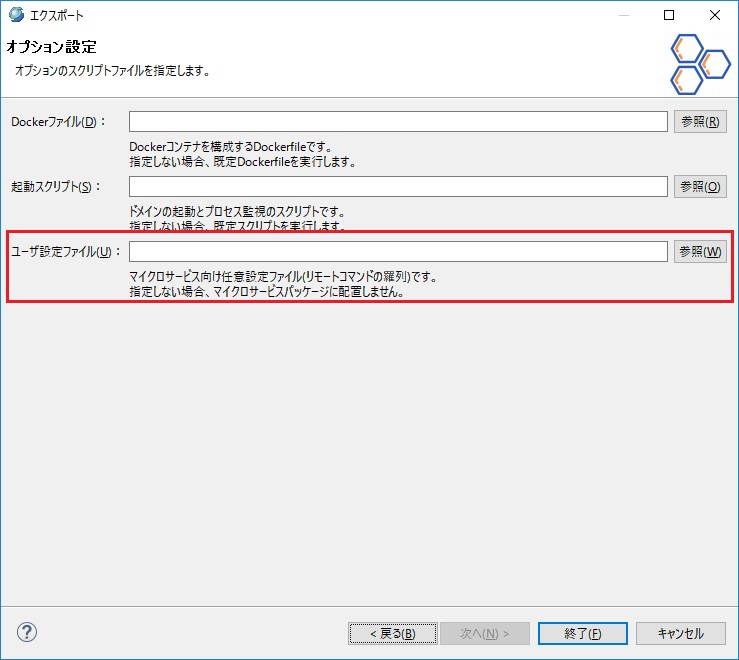
設定ファイルには、otxadmin コマンドで実行するコマンドを 1 行ずつ記述します。 このコマンドには --user または --password は指定する必要はありません。
例えば、PostgreSQL サーバーとの連携のため、データソースを作成しておく必要がある場合は、 以下のように記述したファイルを作成し、上記画面の「ユーザ設定ファイル」で指定します。
create-jdbc-datasource --serverName postgres --portNumber 5432 --dataSourceType JDBCEX_PostgreSQL --jdbcUserName user01 --jdbcPassword user01 --dataSourceName sampledb jdbc/sample